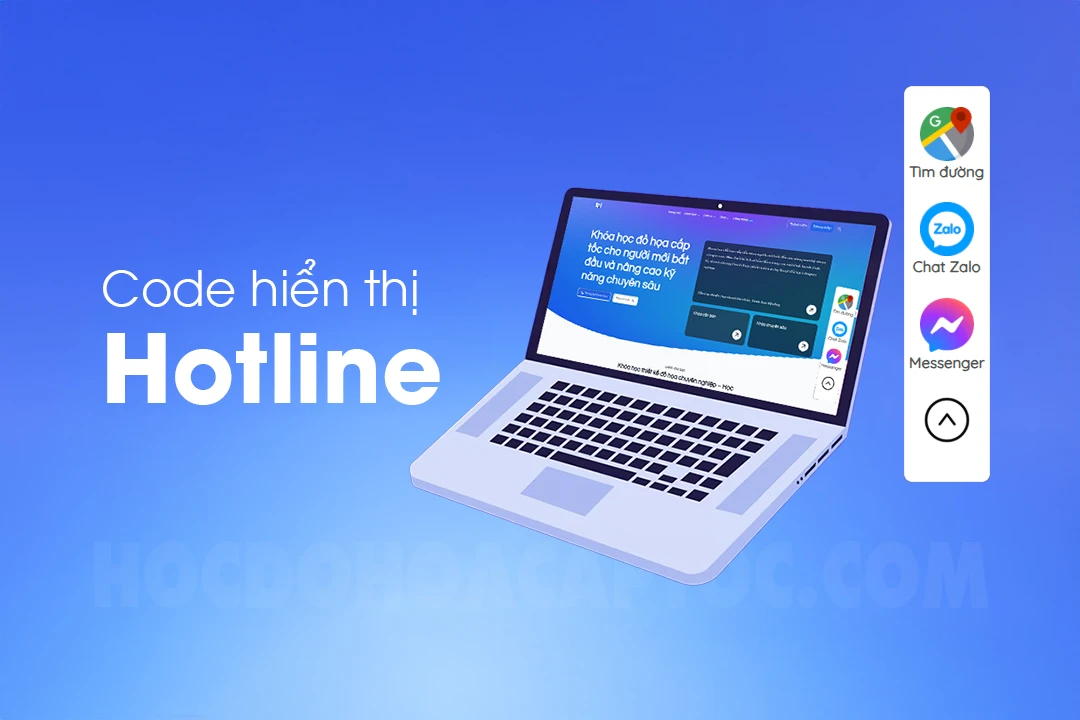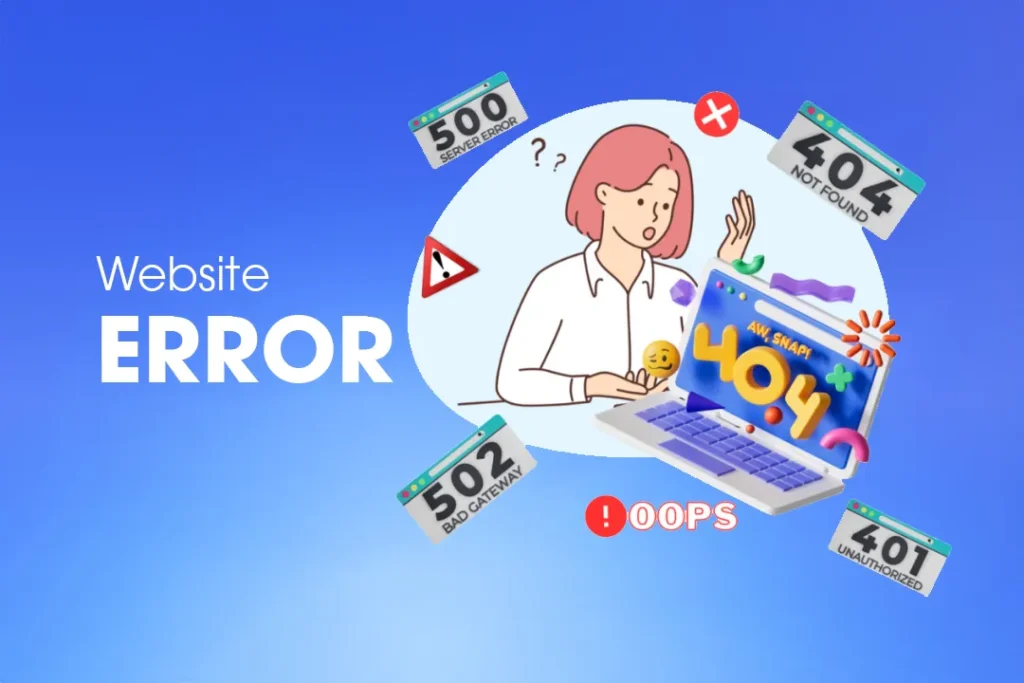Khi sử dụng phần mềm Sketchup bạn sẽ không thể tránh được 1 số lỗi dưới đây. Những lỗi sketchup này có thể là do chủ quan cũng có thể do lỗi khách quan. Bài viết này mình sẽ hướng dẫn cho các bạn chi tiết cách khắc phục những lỗi sketchup như thế nào nhé.
Tổng hợp những lỗi thường gặp trong Sketchup và cách khắc phục
Nhận sửa các lỗi của Sketchup và các phần mềm đồ họa
Liên hệ: 0965.165.166
#1. Sketchup lỗi load plugin khi mở file Sketchup.
- Khi bạn copy plugin vào sketchup và mở Sketchup lên và xuất hiện Thông báo lỗi Error loading file C:/user/….
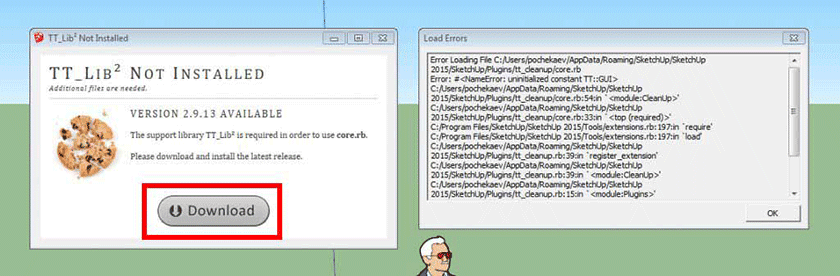
- Lỗi này thường do xung đột các plugin trong sketchup với nhau, lỗi thiếu ứng dụng hỗ trợ LibFredo6 và TT Library của Thom Thom hoặc do virut ăn mất file.
- Với lỗi này bạn nên gỡ các plugin đi sau đó cài lại là được.
Tổng hợp những lỗi thường gặp trong Sketchup và cách khắc phục
Trước cài đặt các plugin các bạn bắt buộc phải cài ứng dụng này: LibFredo6 và TT Library của Thom Thom đây là 2 plugin bắt buộc phải cài nếu muốn sử dụng plugin.
Lib Fredo 6
TT Library 2 của Thom Thom
Nếu bạn đã cài không được thì để gỡ plugin các bạn sẽ phải xóa 2 thư mục mới được.
- Vào thư mục C:Program FilesSketchUpSketchUp 202xShippedExtensions ( x là phiên bản sketchup của bạn trong này bạn xóa những plugin lỗi đi)
- %USERPROFILE%/AppDataRoaming/SketchUp/SketchUp 20xx/SketchUp/Plugins
- Trong đó %USERPROFILE%: là tên máy của các bạn
- X: là phiên bản các bạn đang sử dụng
Nếu bạn nào thấy khó truy cập thì có thể vào menu đánh Run → Appdata sau đó theo đường dẫn trên để vào xóa đi.

Xem thêm…
- ➧ Bạn có thể download phần mềm sketchup tất cả các phiên bản tại đây.
- ➧ Khóa học sketchup từ cơ bản đến nâng cao
- ➧ Dịch vụ cài đặt phần mềm trực tuyến không cần đến nơi
- ➧ Nhận cài đặt tất cả các ứng dụng trên laptop, macbook
#2. Sketchup lỗi bị văng file (Sketchup BUG SPLAT)

– Với lỗi này thì có rất nhiều nguyên nhân : Lỗi này huyền thoại rất khó xác định và có rất nhiều nguyên nhân
- Nguyên nhân khi cài VRay 3.6.02 xong rồi quay lại 3.6.01 sẽ gặp lỗi này. Khắc phục lỗi này chỉ cần cài Microsoft Visual C++ 2010 Redistributable Package (x64) là xong.
- Có thể do khi render máy cấu hình yếu máy sẽ tự động vị văng file. (nguyên nhân này là chủ yếu)
- Xung đột các phần mềm với nhau hoặc các plugin với nhau.
- Sử dụng phiên bản crack cũng hay dẫn đến trường hợp này.
- Máy cài quá nhiều plugin dẫn đến máy load nặng
- Sử dụng vật liệu quá lớn cho một hình ảnh quá nhỏ….
- Máy cấu hình yếu.
- Lỗi này thì bạn chỉ có thể xem những phần trên nếu bạn vào phần nào thì bạn khắc phục phần đó để giảm bớt lỗi hơn nhé. Chứ không biết chính xác được lỗi đó là lỗi gì đâu.
#3. Sketchup thông báo lỗi khi dọn rác
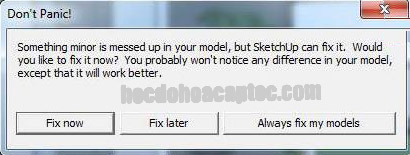
- Khi các bạn gặp lỗi này là do các bạn có thể đang làm 1 thao tác dọn rác hoặc dọn bỏ những map không sử dụng.
- Khi các bạn tắt file đi nó sẽ hiển thì cho mình 1 thông báo, nó hỏi bạn có muốn khắc phục lỗi này hay không.
- Các bạn hãy chọn Alway fix model để nó thường xuyên sửa khi model của chúng ta gặp lỗi nhé.
- Với lỗi này các bạn nhấn tùy chọn nào ở đây thì nó cũng không thấy thay đổi gì đâu.
- Lỗi này rất nhé nhưng khuyến khích các bạn chọn Alway fix model là ok.
#4. Vray báo lỗi Unable to checkout V-ray GUI Lisense không sử dụng được
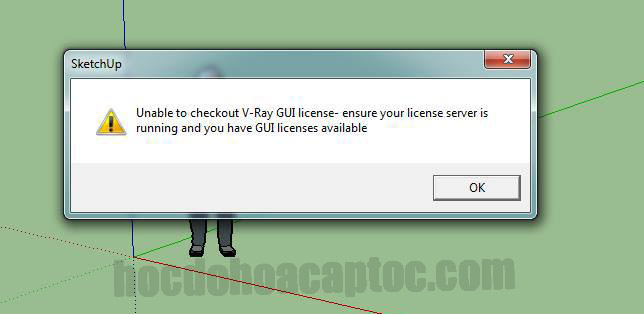
- Khi các bạn gặp lỗi này nghĩa là phiên bản Vray của bạn đang chưa mua bản quyền hay còn gọi là chưa đăng ký bản quyền. Bạn nên mua key bản quyền để sử dụng được full chức năng.
- 2 là bạn có thể dùng phiên bản Cr@ck vray để có thể sử dụng được chức năng này nhé. Nếu bạn nào không làm được có thể liên hệ với chúng tôi.

Tổng hợp những lỗi thường gặp trong Sketchup và cách khắc phục
#5. Sketchup lỗi không cài đặt được plugin
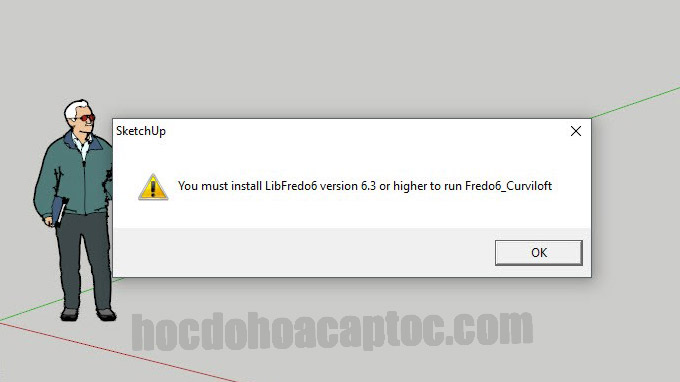
- Khi các bạn cài một số plugin nhưng không hiển thị mà nó lại xuất hiện biểu tượng này các bạn đừng quá lo lắng.
- Hệ thống đang báo là bạn phải cài thêm plugin này thì mới có thể sử dụng được. Đây là 1 nhà Fredo 6 viết ra những plugin này nếu muốn chạy phải cài nó ra mới sử dụng đc nhé.
- Nhà Fredo 6 này viết rất nhiều plugin bổ ích các bạn hãy cài nó ra để có thể sử dụng được các plugin khác nữa nhé.
- Bạn có thể tải plugin khắc phục lỗi sketchup
#6. Lỗi khi mở file
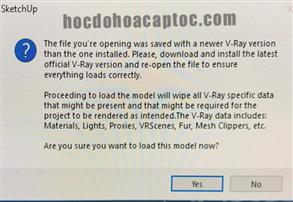
- Khi các bạn mở file mà xuất hiện thông báo này thì đây là thông báo phiên bản vray của bạn hiện đang sử dụng thấp hơn phiên bản bạn đang chuẩn bị mở. Bạn chỉ cần nâng cấp phiên bản vray của bạn lên phiên bản cao hơn là có thể sử dụng bình thường.
- Trường hợp này nếu các bạn không nâng cấp lên mà các bạn vẫn cố tình mở file thì toàn bộ phần ánh sáng và setting cũ của bạn sẽ bị mất hết. Hoặc trong quá trình render sẽ gặp phải 1 số lỗi không mong muốn. Tốt nhất bạn nên nâng cấp lên để trải nghiệm những tính năng thú vị và cũng không phải đặt lại ánh sáng nhé.
Tổng hợp những lỗi thường gặp trong Sketchup và cách khắc phục
#7. Lỗi khi mở file báo Read-only ( chỉ cho đọc file không cho chỉnh sửa)
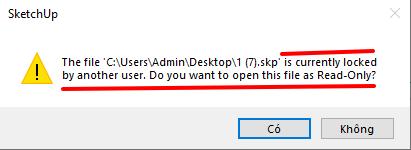
- Với lỗi này thì đây không phải là lỗi. Đây có thể là khi bạn mở file thì file kia chưa mở được lên nhưng bạn lại mở tiếp 1 file khác nhưng chính là file vừa rồi.
- Để các bạn có thể mở file bình thường và chính sửa được thì các bạn tắt 2 file kia đi. Sau đó mở lại file là được nhé.
#8. Sketchup lỗi render nhưng vray không chạy
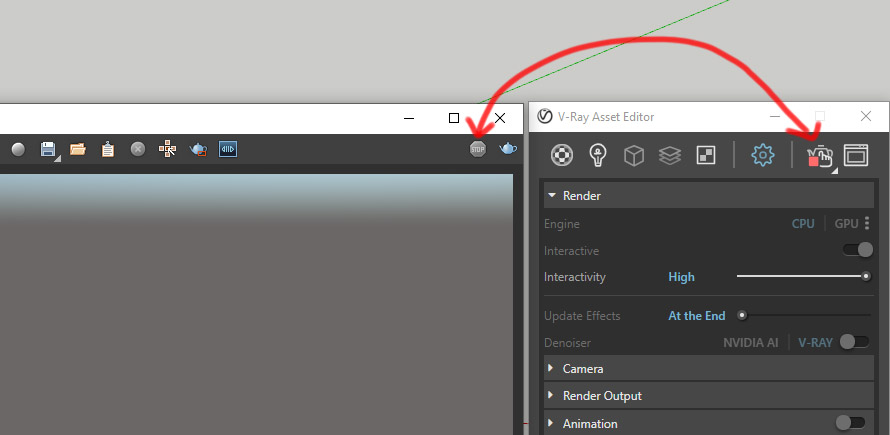
Có rất nhiều trường hợp khi các bạn render nhưng nó chỉ hiển thị chạy 1 bên còn 1 bên không chạy.
- Lỗi này có những nguyên nhân và cách khắc phục như sau.
- Lỗi do máy tính làm việc ở mức cao dẫn đến khi render máy không sử lý kip máy sẽ bị đứng ở đây.
- Khắc phục : Bạn hãy lưu file rồi tắt sketchup đi và mở file lên và render lại là được.
- Lỗi do sử dụng phần mềm không phải bản quyền, phần mềm lậu dẫn đến trong quá trình làm việc sẽ dẫn đến 1 số lỗi nhỏ. Hoặc 1 số lỗi như trên. Khi đó bạn chỉ cần mua phần mềm bản quyền là có thể khắc phục được.
Tổng hợp những lỗi thường gặp trong Sketchup và cách khắc phục
#9. Sketchup lỗi bàn phím
Cách 1: Sửa lỗi bàn phím Sketchup do để sai ngôn ngữ.

Cách 2: Sửa lỗi Sketchup do cấu hình hoặc xung đột phần mềm
- Khi sử dụng sketchup thỉnh thoảng vào 1 ngày đẹp trời thì sketchup của bạn bị lỗi bàn phím. Sau đây mình sẽ hướng dẫn các bạn khắc phục sửa lỗi không sử dụng được phím tắt cho Sketchup nhé.
- Sketchup không nhấn được phím tắt là do trong quá trình mình cài đặt phím tắt cho sketchup nhưng do cài nhiều phiên bản với nhau. Dẫn đến bị xung đột.
- Thao tác này sẽ giúp các bạn reset toàn bộ phím tắt của Sketchup về mặc định. Tất nhiên các phím tắt các bạn cài ban đầu sẽ mất hết nhé. Các bạn có thể làm theo hình dưới đây.

Sau khi chọn Reset all thì toàn bộ phím tắt của các bạn sẽ mất hết và các bạn có thể sử dụng lại bình thường nhé.

Trên đây mình vừa hướng dẫn tổng hợp những lỗi thường gặp trong Sketchup và cách khắc phục nếu bạn nào gặp lỗi mà không xử lý được các bạn chụp ảnh lại gửi coment cho mình, mình sẽ hướng dẫn các bạn xử lý các lỗi trên nhé.
#10. Sketchup lỗi the following errors were found when launching SketchUp

– Tăng tốc phần cứng không được hỗ trợ hoặc đã bị tắt trên cạc đồ họa của bạn. SketchUp yêu cầu bạn sử dụng cạc đồ họa tăng tốc phần cứng.
Thật không may, những lỗi này sẽ ngăn SketchUp chạy. Cập nhật trình điều khiển cạc đồ họa của bạn có thể khắc phục sự cố.
Xem bài viết này trong Trung tâm trợ giúp để biết thêm thông tin.
Tổng hợp những lỗi thường gặp trong Sketchup và cách khắc phục
Video hướng dẫn sửa lỗi The following errors were found when launching SketchUp chi tiết.
Link cập nhật driver cho máy tính của bạn.
Xem thêm …
#11. Sketchup lỗi Failled to checkout V-Ray GUI License

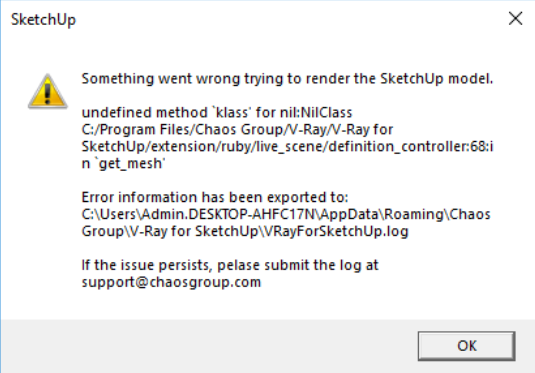

Biểu hiện lỗi khi bạn cài xong thì vray vẫn hiển thị ở thanh công cụ bình thường. Nhưng khi các bạn chọn công cụ đó để render thì hình ảnh bên trên sẽ hiện ra. Hình bên trên sẽ hiện ra. 3 hình trên là 3 phiên bản khác nhau có thông báo khác nhau nhưng nói chung nó cùng là 1 lỗi khi đó các bạn sẽ làm như sau.
Cách sửa Lỗi Failled to checkout V-Ray GUI License
Cách 1: Kiểm tra lại key của vray và copy lại vào đúng thư mục cài đặt theo đường dẫn
Copy file 1: cgauth.dll vào thư mục C:Program FilesChaos GroupV-RayV-Ray for SketchUpextensionvraybin
Sao chép tệp 2: vray_BRDFScanned.dll vào thư mục C:Program FilesChaos GroupV-RayV-Ray for SketchUpextensionvraybinplugins như vậy là xong.
Cách 2: Nếu các bạn làm như vậy mà vẫn không được thì các bạn gỡ bỏ hẳn đi cài lại nhé. ( Các bạn nên dùng phần mềm iobit uninstaller để gỡ đi cho sạch nhé).
Tổng hợp những lỗi thường gặp trong Sketchup và cách khắc phục
#12. Sketchup lỗi hiển thị mặt cắt trong sketchup
Trường hợp thứ 1: Biểu hiện lỗi. Khi các bạn gặp tính trạng phóng to hoặc thu nhỏ mà bị cắt mặt không nhìn được như hình dưới đây.


Với lỗi cặt mặt như hình trên thì thông thường các bạn chỉ cần chỉnh view là được. Các bạn có thể làm theo hướng dẫn sau. Các ban mở phần mềm Sketchup lên -> Camera -> Các bạn chuyển đổi 3 chế độ camera dưới đây là được nhé. Trường hợp thứ 2: Lỗi do hình lớn quá.
- Đối với trường hợp này các bạn thường mắc phải khi tải nhưng hình ảnh hoặc những file do người nước ngoài thiết kế, hoặc những bạn ở Việt Nam nhưng vẫn để kích thước là inch. Trong trường hợp này kho các bạn đưa vào hình của chúng ta thì hình ảnh rất lớn. Chúng ta scale lại thì hình nó lại bị cắt chéo hoặc nhấn vào hình nó không hiển thị. Đối với trường hợp này các bạn chỉ cần nhấn: Scale Definition là có thể sử dụng bình thường nhé.
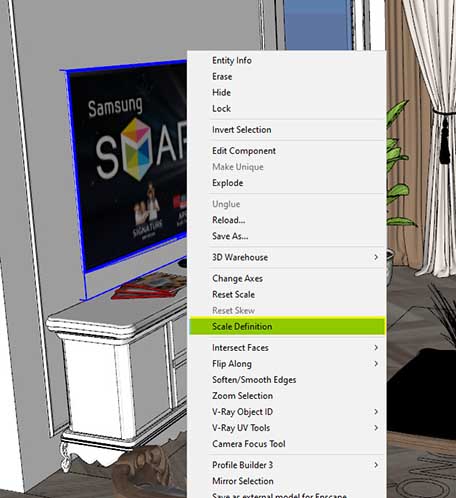
Khi các bạn nhấn vào chức năng này thì tỉ lệ hình ảnh nó sẽ trở về kích thước hiện hành và không bị lỗi nữa Tổng hợp những lỗi thường gặp trong Sketchup và cách khắc phục Video hướng dẫn chi tiết lỗi giao cắt sớm
#13. Mở Sketchup hiển thị thông báo
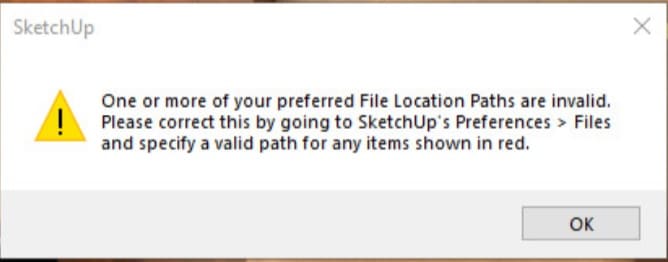
- Với lỗi này do các bạn import phím tắt từ 1 máy khác và có tích vào mục File locations khi các bạn đưa phím tắt vào ko tích vào mục này là được
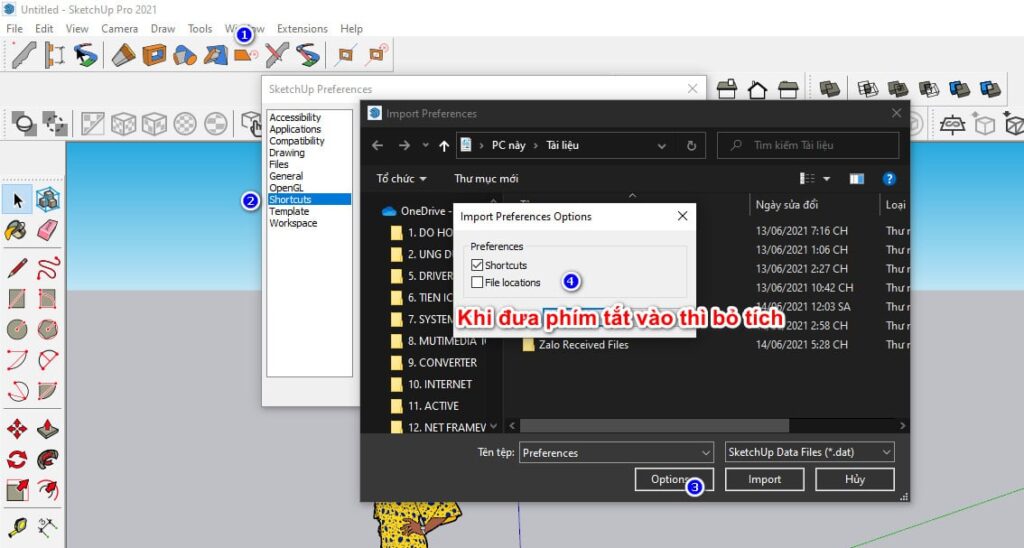
- Bạn nào đã đưa vào rồi thì sẽ khắc phục như sau
Các bạn vào theo đường dẫn: Windows -> File -> Phần màu đỏ các bạn chỉ cần chọn sửa lại đường dẫn theo đúng như đường dẫn tại đó là được. (mục này nó chỉ sai user sử dụng của người trước đó xuất file này ra)
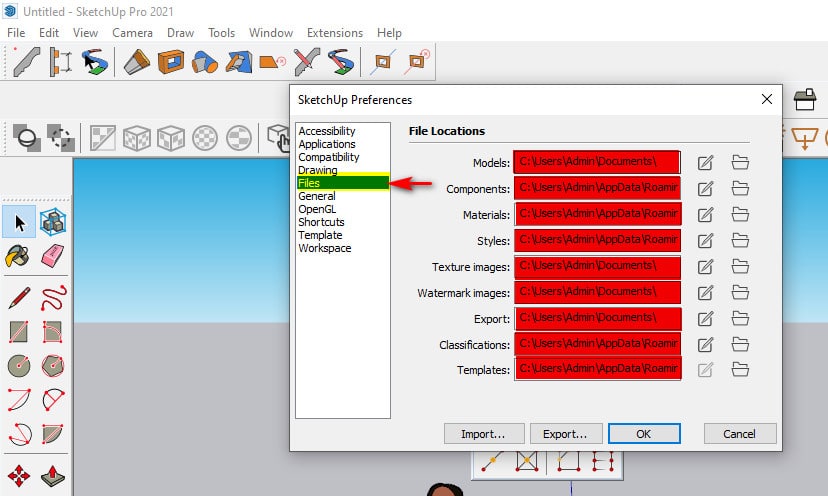
#14. Sketchup lỗi error connect internet khi vào 3d wavehouse
- Lỗi sketchup này chỉ sử dụng cho phiên bản 2019 trở lên còn từ 2018 trở xuống sẽ không xử lý được nhé.
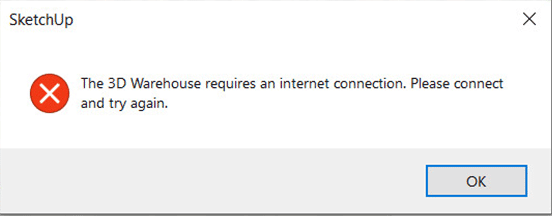
- Lỗi này do máy tính của các bạn lỗi DNS các bạn chỉnh lại DNS thành 8.8.8.8 và 8.8.4.4 là được nhé
Tổng hợp những lỗi thường gặp trong Sketchup và cách khắc phục Video hướng dẫn khắc phục lỗi error connect internet trên Sketchup chi tiết nhé.
#15. Video nguyên nhân Sketchup 2018 báo kết nối không vào được internet Phần 2
#16. Khắc phục sketchup lỗi bị đốm đen trên màn hình.
Full video hướng dẫn khắc phục lỗi đốm đen trên màn hình khi thao tác
#17. Khắc phục lỗi sketchup render không ra hình
Full video hướng dẫn Sketchup Render nhưng không ra hình
- Chúc các bạn thành công
Ngoài ra nếu có vẫn đề gì thắc mắc các bạn hãy để lại bình luận để bên mình kiểm tra và xử lý lỗi cho nhé.